Nota: Riteniamo importante fornire il contenuto della Guida più recente non appena possibile, nella lingua dell'utente. Questa pagina è stata tradotta automaticamente e potrebbe contenere errori di grammatica o imprecisioni. L'intento è quello di rendere fruibile il contenuto. Nella parte inferiore della pagina è possibile indicare se le informazioni sono risultate utili. Questo è l' articolo in lingua inglese per riferimento.
Un albero di scomposizione è un PerformancePoint analitica strumento che è possibile utilizzare per eseguire analisi delle cause principali visualizzando come singoli membri di un gruppo contribuiscono all'intero. In un albero di scomposizione, i membri sono ordinati dalla massimo a quello meno o dal meno a ottenere il massimo. Albero di scomposizione consente agli utenti per scomporre o suddividere un gruppo per visualizzare i singoli membri e come queste possono essere suddivise in base a una misura selezionata, ad esempio per gli importi di vendita.
Un albero di scomposizione può essere simile alla seguente:
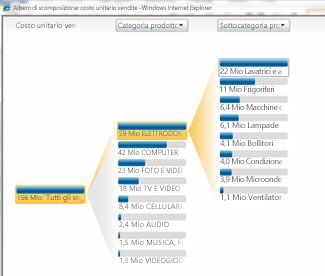
In questo articolo
Come creare o aprire un albero di scomposizione
Gli autori di dashboard non creare l'albero di scomposizione utilizzando PerformancePoint Dashboard Designer. Inoltre, non è presente un albero di scomposizione come visualizzazione principale che sia sempre visualizzata in un dashboard accanto a altre visualizzazioni. Se, tuttavia, si apre l'albero di scomposizione da una visualizzazione in un dashboard distribuiti in Microsoft SharePoint Server 2010.
Nota: Per aprire e utilizzare l'albero di scomposizione, è necessario disporre di Microsoft Silverlight 3 installato nel computer. Si noti inoltre che in base alla configurazione di una scorecard o su una visualizzazione analitica, potrebbe non essere possibile aprire l'albero di scomposizione.
Per aprire l'albero di scomposizione, utilizzare la procedura seguente:
-
Nel dashboard selezionare una visualizzazione che utilizza dati di SQL Server Analysis Services. Tra gli esempi possibili sono inclusi griglie e grafici analitici e alcuni tipi di scorecard.
-
Fare clic con il pulsante destro del mouse su un valore nella visualizzazione e quindi scegliere Albero di scomposizione. Il valore può essere una cella in una scorecard o una griglia oppure un importo in un grafico. L'albero di scomposizione verrà aperto in una finestra del browser.
Utilizzo di un albero di scomposizione
Utilizzare un albero di scomposizione in genere per vedere come un singolo valore in un report o una scorecard possa essere suddivise in membri collabora. Albero di scomposizione automaticamente Ordina risultati e si applica un grafico di Pareto in linea ai dati, in modo da visualizzare rapidamente i collaboratori più alti a un valore di un report specifico. È inoltre possibile visualizzare le tendenze tra singoli membri contribuiscono a un valore complessivo.
Utilizzando l'albero di scomposizione, è inoltre possibile visualizzare le proprietà del membro per un determinato membro di dimensione, come illustrato nell'immagine seguente:
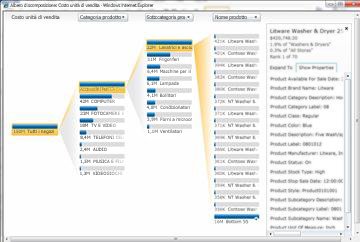
Quando si utilizza l'albero di scomposizione, in genere iniziano con una barra, ovvero un nodo di scomposizione, posizionato sul lato sinistro dello schermo. Utilizzare la procedura seguente per condurre un'analisi delle cause principali:
-
Fare clic su un nodo di scomposizione. Verrà visualizzato un elenco di dimensioni e gerarchie.
-
Selezionare la dimensione e la gerarchia che si desidera utilizzare. La visualizzazione verrà aggiornata automaticamente per visualizzare il livello successivo di dettaglio per l'elemento selezionato.
-
Ripetere i passaggi 1 e 2 per continuare a esplorare in dettaglio la visualizzazione.
-
Per visualizzare le proprietà di un membro di dimensione, individuare il membro di dimensione desiderato. Fare clic sul relativo nodo per aprire una finestra di dialogo contenente opzioni aggiuntive. Fare clic su Mostra proprietà.










